Top 4 Ways On How To Corrupt A Word File Purposely
Die meisten von uns haben auf die eine oder andere Weise eine Word-Datei verwendet. Und wir alle wissen, wie schwierig es ist, wenn wir eine beschädigte Datei in die Hände bekommen. Sie werden sich fragen, warum sollte man eine Datei beschädigen? Nun, einige Leute wollen dies absichtlich tun, und andere wollen einfach mehr darüber erfahren, wie man eine Word-Datei beschädigt.
Wie beschädigt man eine Word-Datei?
Manchmal landen wir zufällig auf einer beschädigten Datei, während wir manchmal absichtlich eine Datei beschädigen wollen. Wenn Sie wissen möchten, wie Sie eine Word-Datei aus bestimmten Gründen beschädigen können, sei es privat oder beruflich, dann können Sie sich die verschiedenen Möglichkeiten ansehen.
Nutzen Sie das Online-Tool
Es gibt verschiedene Websites, die Ihnen helfen, eine Datei in einer Minute zu beschädigen. Alles, was Sie tun müssen, ist, die Datei auf deren Website hochzuladen und die beschädigte Kopie Ihrer Word-Datei herunterzuladen. Sie können der unten aufgeführten Schritt-für-Schritt-Anleitung folgen, um zu erfahren, wie Sie eine Word-Datei beschädigen und die beschädigte Version Ihrer Datei erhalten.
Schritt 1: Öffnen Sie die Website corrupt-a-file.net in Ihrem Browser.
Schritt 2: Sie können eine Datei mit Ihrem Computer, Dropbox oder Google Drive hochladen. Wir empfehlen Ihnen, eine Kopie Ihrer Datei an einem sicheren Ort zu speichern, bevor Sie sie hochladen.
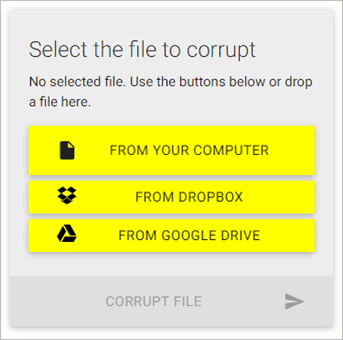
Schritt 3: Nach dem Hochladen wird die Schaltfläche „Datei beschädigen“ aktiviert. Klicken Sie auf DATEI KORRUPTIEREN.
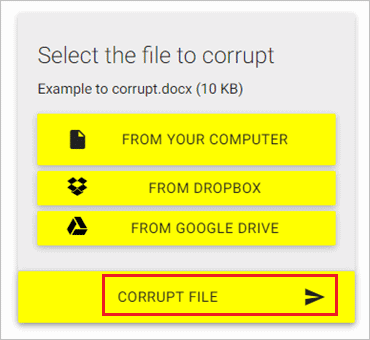
Schritt 4: Die Verarbeitung kann einige Zeit dauern. Sobald die Datei verarbeitet ist, können Sie sie auf Ihren PC herunterladen oder auf Dropbox und Google Drive speichern.
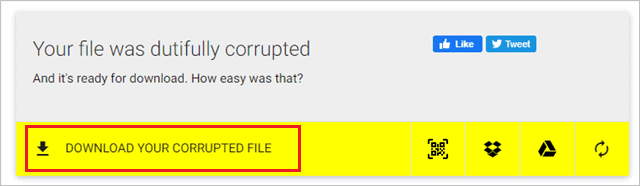
Mit diesem kostenlosen Online-Tool können Sie Ihre Excel, Word, MP3, Archive, Präsentationen und viele andere Dateitypen löschen.
Notepad verwenden
Sie können Notepad verwenden, um jede Art von Datei zu beschädigen. Sie fragen sich, wie Sie eine Word-Datei mit Notepad beschädigen können? Nun, wir haben Notepad ausprobiert, um unser Word-Dokument und unsere Bilddatei zu beschädigen. Sie können die gleiche Prozedur wie unten beschrieben befolgen, um jede Art von Datei mit Notepad zu beschädigen.
Schritt 1: Öffnen Sie eine leere Notepad-Datei auf Ihrem Windows-System.
Schritt 2: Gehen Sie auf Datei und klicken Sie auf Öffnen.
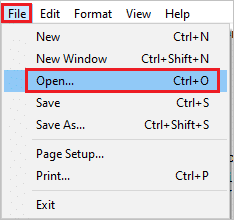
Schritt 3: Ändern Sie den Dateityp von Textdokumente (*.txt) auf Alle Dateien und wählen Sie dann die Datei aus, die Sie beschädigen möchten.

Schritt 4: Sobald die Datei ausgewählt ist, klicken Sie auf Öffnen, um die Datei in Notepad zu öffnen.
Schritt 5: Sie sehen nun unlesbaren Text in Ihrem Notepad. Gehen Sie auf Datei und wählen Sie Speichern unter.
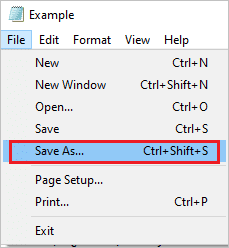
Schritt 6: Wählen Sie den Typ „Speichern unter“ als „Alle Dateien“ und klicken Sie auf „Speichern“, um die beschädigte Datei zu speichern.

Schritt 7: Öffnen Sie die gespeicherte Datei in Word; Sie werden mit einer Fehlermeldung darauf hingewiesen.
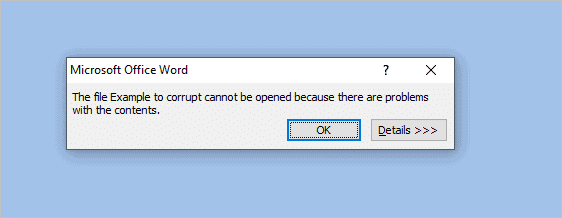
Auf ähnliche Weise können Sie Bilder, Präsentationen und Excel-Dateien beschädigen.
Komprimierungstechnik verwenden
Mit der Komprimierungstechnik können Sie eine Word-Datei beschädigen. Wenn die Komprimierungstechnik zwischendurch gestoppt wird, werden die Dateien beschädigt. Wenn Sie also Ihre Datei absichtlich beschädigen möchten, können Sie die Komprimierung der Datei starten und zwischendurch anhalten.
Schritt 1: Klicken Sie mit der rechten Maustaste auf die Word-Datei, die Sie beschädigen möchten, und navigieren Sie zu Senden an ➜ Komprimierter (gezippter) Ordner.
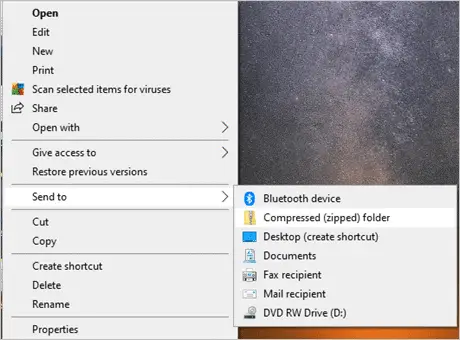
Schritt 2: Wenn die Komprimierung beginnt, brechen Sie sie ab, bevor der Prozess endet.
Versuchen Sie, die unvollständig komprimierte Datei zu öffnen. Sie wird sich nicht öffnen lassen, da es sich um eine unvollständige Zip-Version der Originaldatei handelt. Wenn die Größe Ihrer Word-Datei zu klein ist, werden Sie wahrscheinlich nicht in der Lage sein, die Komprimierung zwischendurch abzubrechen.
Die Kombination aus einer großen Datei und einem langsamen PC kann dazu führen, dass Sie mit dieser Methode eine beschädigte Datei erhalten.
Die Dateierweiterung ändern
Auch das Ändern der Erweiterung einer Bilddatei in eine doc-Datei kann Ihr Word-Dokument beschädigen.
Schritt 1: Sie müssen die Option „Erweiterung ausblenden“ deaktivieren, um die Erweiterungen der einzelnen Dateien zusammen mit dem Namen anzuzeigen. Geben Sie dazu im Suchmenü Dateioptionen ein und öffnen Sie die Optionen des Datei-Explorers.
Schritt 2: Navigieren Sie zur Registerkarte Ansicht und deaktivieren Sie das Kontrollkästchen neben Erweiterungen für bekannte Dateitypen ausblenden. Klicken Sie auf Übernehmen und dann auf OK.
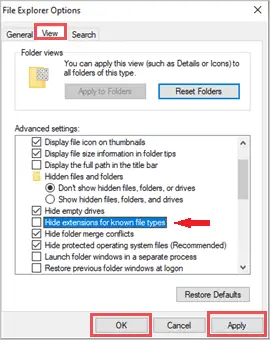
Schritt 3: Wählen Sie die Bilddatei aus, die nicht gebraucht wird. Wenn Sie das Bild in Zukunft verwenden möchten, können Sie eine Kopie der gewünschten Bilddatei an einem sicheren Ort speichern.
Klicken Sie mit der rechten Maustaste auf die Bilddatei und benennen Sie sie in die Word-Datei um, die Sie beschädigen möchten. Außerdem müssen Sie die Erweiterung von png/jpeg in Docx umbenennen.
Schritt 4: Öffnen Sie die umbenannte Datei in Word. Die Datei wird eine Fehlermeldung ausgeben, die anzeigt, dass die Datei beschädigt ist.
Nun, da Sie wissen, wie Sie eine Word-Datei beschädigen können, können Sie auf ähnliche Weise die Präsentations- und Excel-Datei beschädigen.
Wie beschädigt man eine Word-Datei auf dem Mac?
Sie können die Word-Datei auf dem Mac beschädigen, indem Sie die Erweiterungen ändern. Bevor Sie zum eigentlichen Prozess übergehen, stellen Sie sicher, dass die Erweiterungen sichtbar sind. Wenn Sie die Erweiterungen hinter Ihrem Dateinamen nicht sehen, dann folgen Sie den folgenden Schritten, um sie zu aktivieren.
Gehen Sie zu Finder ➜ Einstellungen ➜ Erweitert und aktivieren Sie das Kontrollkästchen neben Alle Dateinamenerweiterungen anzeigen.
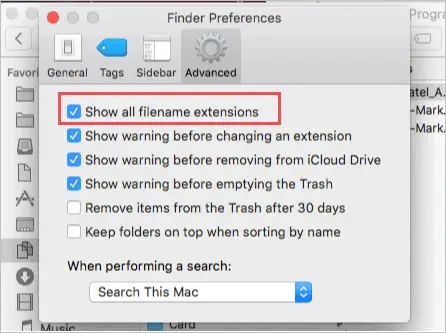
Jetzt können Sie die Erweiterung für alle Dateien sehen. Wählen Sie eine Bilddatei aus, die nicht wichtig ist, da wir sie beschädigen werden. Klicken Sie auf die ausgewählte Bilddatei und drücken Sie die Eingabetaste. Sobald die Dateierweiterung bearbeitbar ist, ändern Sie sie in Docx.
Öffnen Sie die Datei und wählen Sie .docx verwenden, wenn Sie gefragt werden, ob Sie die Erweiterung von .png in .docx ändern wollen.
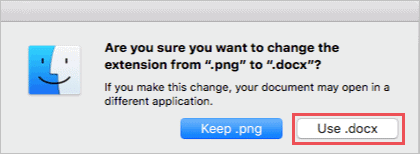
Die endgültige doc-Datei wird auf Ihrem Mac beschädigt.
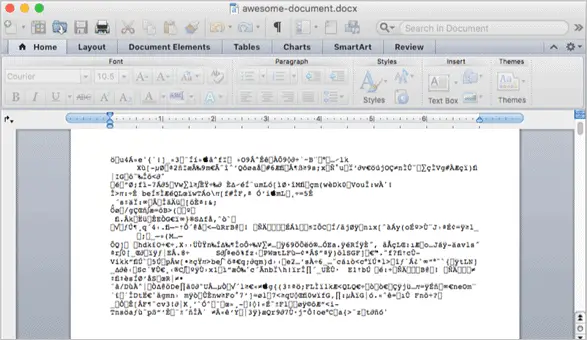
Mit diesem einfachen Verfahren können Sie die Datei auf Ihren Mac-Rechnern beschädigen.
Fazit
Sie wissen nun, wie Sie eine Word-Datei beschädigen können und können die Datei auf eine der oben genannten Arten beschädigen. Der einfachste Weg ist die Verwendung eines kostenlosen Online-Tools. Wenn Sie keine Tools verwenden möchten, können Sie Notepad, Dateierweiterungen oder Komprimierungstechniken verwenden, um die Datei zu beschädigen. Ein zusätzlicher Hinweis für Studenten: Seien Sie vorsichtig, wenn Sie eine beschädigte Kopie der Aufgaben bei den Hochschulen einreichen. Viele Hochschulen sind sich dieser Technik bewusst und haben daher strenge Regeln für solche Fehler.
Haben Sie eine wichtige Datei beschädigt und möchten sie reparieren? Schauen Sie sich unsere Anleitung an, wie Sie die beschädigte Datei reparieren können.